Chủ đề đồng bộ danh bạ từ android sang iphone: Chuyển từ Android sang iPhone và lo lắng về việc mất đi các liên hệ quan trọng? Bài viết này sẽ hướng dẫn bạn cách đồng bộ danh bạ một cách nhanh chóng và dễ dàng, giúp bạn giữ liên lạc với mọi người mà không gặp rắc rối. Hãy khám phá ngay cách để quá trình chuyển đổi diễn ra suôn sẻ và hiệu quả!
Mục lục
- Cách Đồng Bộ Danh Bạ Từ Android Sang iPhone
- Hướng Dẫn Đồng Bộ Danh Bạ Từ Android Sang iPhone
- Cách Sử Dụng iCloud Để Đồng Bộ Danh Bạ
- Sử Dụng Tài Khoản Google Để Chuyển Danh Bạ
- Ứng Dụng Để Đồng Bộ Danh Bạ
- Lưu Ý Khi Đồng Bộ Danh Bạ
- Câu Hỏi Thường Gặp
- Làm thế nào để đồng bộ danh bạ từ thiết bị Android sang iPhone?
- YOUTUBE: Hướng dẫn chuyển danh bạ từ Android sang iPhone một cách đơn giản
Cách Đồng Bộ Danh Bạ Từ Android Sang iPhone
Chuyển đổi từ Android sang iPhone và muốn đồng bộ danh bạ? Dưới đây là các bước đơn giản để bạn thực hiện điều này một cách nhanh chóng và hiệu quả.
1. Sử dụng tài khoản Google
Đảm bảo rằng danh bạ trên thiết bị Android của bạn đã được đồng bộ hóa với tài khoản Google của bạn.
- Vào Cài đặt trên thiết bị Android.
- Chọn "Tài khoản" và tìm tài khoản Google của bạn.
- Chắc chắn rằng "Danh bạ" được chọn để đồng bộ.
2. Thêm tài khoản Google vào iPhone
Sau khi đã đồng bộ danh bạ với Google trên Android, thêm tài khoản Google vào iPhone.
- Vào Cài đặt > Mail, Liên hệ, Lịch trên iPhone.
- Chọn "Thêm tài khoản" và chọn Google.
- Đăng nhập vào tài khoản Google của bạn.
- Chọn để đồng bộ Danh bạ.
3. Sử dụng ứng dụng Move to iOS
Apple cung cấp ứng dụng "Move to iOS" để chuyển dữ liệu từ Android sang iPhone, bao gồm cả danh bạ.
- Tải và cài đặt ứng dụng "Move to iOS" trên thiết bị Android của bạn từ Google Play Store.
- Theo dõi hướng dẫn trên ứng dụng để chuyển dữ liệu.
4. Sử dụng SIM hoặc thẻ nhớ
Nếu danh bạ của bạn được lưu trữ trên SIM hoặc thẻ nhớ, bạn có thể chuyển chúng sang iPhone bằng cách chuyển SIM hoặc thẻ nhớ đó vào iPhone (nếu tương thích).
5. Sử dụng dịch vụ đám mây
Bạn cũng có thể sử dụng các dịch vụ đám mây khác như iCloud, Dropbox hoặc OneDrive để lưu trữ và sau đó đồng bộ danh bạ từ Android sang iPhone.
Lưu Ý:
- Kiểm tra đảm bảo rằng tất cả danh bạ đã được đồng bộ hóa thành công trước khi xóa bất kỳ thông tin nào từ thiết bị cũ của bạn.
- Có thể cần đăng nhập vào các dịch vụ đám mây trên iPhone của bạn để tiếp tục quá trình đồng bộ.

READ MORE:
Hướng Dẫn Đồng Bộ Danh Bạ Từ Android Sang iPhone
Chuyển đổi từ Android sang iPhone và muốn mang theo danh bạ của bạn? Đừng lo, quá trình này đơn giản và dễ thực hiện. Dưới đây là các bước chi tiết để bạn có thể dễ dàng đồng bộ danh bạ từ Android sang iPhone.
- Sử dụng Tài khoản Google
- Đầu tiên, hãy đảm bảo rằng danh bạ của bạn đã được đồng bộ hóa với tài khoản Google trên thiết bị Android của bạn.
- Vào Cài đặt trên thiết bị Android của bạn.
- Chọn Tài khoản và đăng nhập vào tài khoản Google của bạn nếu chưa đăng nhập.
- Chọn tài khoản Google của bạn và kiểm tra xem Đồng bộ Danh bạ có được bật không.
- Thêm Tài khoản Google vào iPhone
- Sau khi đã đồng bộ danh bạ với Google trên Android, bước tiếp theo là thêm tài khoản Google đó vào iPhone của bạn.
- Vào Cài đặt trên iPhone của bạn.
- Chọn Mail, sau đó chọn Tài khoản.
- Chọn Thêm Tài khoản và chọn Google.
- Nhập thông tin tài khoản Google của bạn và làm theo hướng dẫn để thêm tài khoản.
- Đồng Bộ Danh Bạ
- Sau khi thêm tài khoản Google vào iPhone, bạn có thể bắt đầu quá trình đồng bộ danh bạ.
- Trên iPhone, truy cập lại Cài đặt > Mail > Tài khoản và chọn tài khoản Google của bạn.
- Đảm bảo rằng tùy chọn Danh bạ đã được bật để bắt đầu đồng bộ.
- Danh bạ sẽ tự động được đồng bộ từ Google sang iPhone của bạn.
- Kiểm Tra Danh Bạ trên iPhone
- Sau khi quá trình đồng bộ hoàn tất, hãy mở ứng dụng Danh bạ trên iPhone để kiểm tra.
- Nếu tất cả bước trên đã được thực hiện đúng, bạn sẽ thấy danh bạ của mình từ Android hiện diện trên iPhone.
- Nếu không thấy, hãy kiểm tra lại các bước và đảm bảo bạn đã bật đồng bộ danh bạ.
Việc chuyển danh bạ từ Android sang iPhone không hề phức tạp nếu bạn thực hiện theo các bước hướng dẫn trên. Chúc bạn thành công!
Cách Sử Dụng iCloud Để Đồng Bộ Danh Bạ
Để chuyển danh bạ từ thiết bị Android sang iPhone sử dụng iCloud, bạn cần thực hiện các bước sau:
- Xuất danh bạ từ Android:
- Vào ứng dụng Danh bạ trên thiết bị Android của bạn.
- Chọn Cài đặt > Quản lý danh bạ > Xuất để lưu danh bạ dưới dạng tệp .vcf.
- Đăng nhập vào iCloud trên máy tính:
- Mở trình duyệt web và truy cập www.icloud.com.
- Đăng nhập bằng Apple ID và mật khẩu của bạn.
- Import danh bạ vào iCloud:
- Trong giao diện iCloud, chọn Danh bạ.
- Ở góc dưới bên trái, chọn biểu tượng cài đặt (hình bánh răng), sau đó chọn Import vCard.
- Tìm và chọn tệp .vcf đã xuất từ Android, sau đó nhấn Mở để upload tệp vào iCloud.
- Đồng bộ danh bạ với iPhone:
- Trên iPhone, vào Cài đặt > [tên của bạn] > iCloud.
- Đảm bảo rằng Danh bạ được bật.
- Danh bạ sẽ tự động đồng bộ từ iCloud xuống iPhone của bạn.
Nếu bạn gặp khó khăn trong quá trình đồng bộ, hãy kiểm tra lại kết nối mạng và đảm bảo rằng bạn đã đăng nhập cùng một Apple ID trên cả hai thiết bị.
Sử Dụng Tài Khoản Google Để Chuyển Danh Bạ
Chuyển danh bạ từ Android sang iPhone bằng cách sử dụng tài khoản Google là một phương pháp đơn giản và hiệu quả. Dưới đây là các bước thực hiện:
- Đồng bộ danh bạ trên Android với Google:
- Trên thiết bị Android của bạn, mở ứng dụng Cài đặt.
- Chọn Tài khoản (có thể được gọi là Tài khoản và đồng bộ trên một số thiết bị).
- Chọn tài khoản Google mà bạn muốn đồng bộ danh bạ.
- Đảm bảo rằng tùy chọn Đồng bộ danh bạ được bật.
- Thêm tài khoản Google vào iPhone:
- Trên iPhone, mở ứng dụng Cài đặt.
- Chọn Mail, sau đó chọn Tài khoản.
- Chọn Thêm tài khoản và chọn Google.
- Nhập thông tin tài khoản Google của bạn và làm theo hướng dẫn để thêm tài khoản.
- Đồng bộ danh bạ từ Google vào iPhone:
- Sau khi thêm tài khoản Google, quay lại mục Tài khoản trong Mail.
- Chọn tài khoản Google mà bạn đã thêm.
- Đảm bảo rằng tùy chọn Danh bạ được bật để bắt đầu quá trình đồng bộ.
Bằng cách này, tất cả danh bạ trên Android sẽ được chuyển sang iPhone của bạn thông qua tài khoản Google một cách mượt mà và dễ dàng.
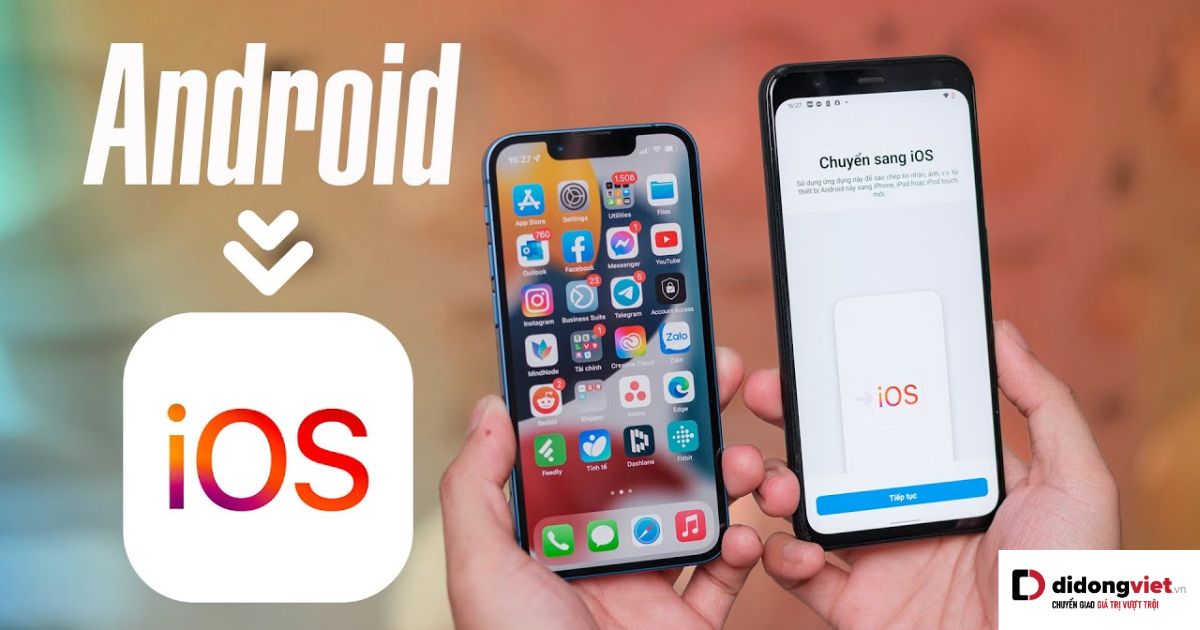
Ứng Dụng Để Đồng Bộ Danh Bạ
Chuyển đổi từ Android sang iPhone và muốn mang theo danh bạ của bạn? Dưới đây là một số ứng dụng và phương pháp phổ biến nhất để đồng bộ danh bạ một cách nhanh chóng và dễ dàng.
1. Sử dụng Move to iOS
Apple cung cấp một ứng dụng miễn phí có tên là Move to iOS để giúp người dùng mới chuyển dữ liệu từ Android sang iPhone một cách mượt mà, bao gồm danh bạ, tin nhắn, ảnh, và nhiều hơn nữa.
- Cài đặt ứng dụng Move to iOS trên thiết bị Android của bạn từ Google Play Store.
- Trong quá trình thiết lập iPhone mới của bạn, chọn "Move Data from Android" trong phần "Apps & Data".
- Mở ứng dụng Move to iOS trên thiết bị Android, nhấn "Continue", và làm theo hướng dẫn để nhập mã từ iPhone của bạn.
- Chọn "Contacts" cùng với bất kỳ dữ liệu nào khác bạn muốn chuyển và chờ cho quá trình hoàn tất.
2. Sử dụng Google Account
Nếu danh bạ của bạn đã được đồng bộ với tài khoản Google, bạn chỉ cần đăng nhập vào tài khoản Google trên iPhone của bạn.
- Trên iPhone, vào "Settings" > "Mail, Contacts, Calendars" > "Add Account" và chọn "Google".
- Nhập thông tin tài khoản Google của bạn và bật tùy chọn đồng bộ cho Contacts.
- Sau khi đăng nhập, iPhone của bạn sẽ tự động đồng bộ danh bạ từ tài khoản Google của bạn.
3. Sử dụng ứng dụng của bên thứ ba
Có nhiều ứng dụng của bên thứ ba trên cả Google Play Store và Apple App Store có thể giúp bạn chuyển danh bạ. Một số ứng dụng phổ biến bao gồm:
- My Contacts Backup: Ứng dụng này cho phép bạn sao lưu danh bạ của mình dưới dạng một tệp vCard hoặc CSV, sau đó bạn có thể gửi qua email và nhập vào iPhone.
- Syncios Mobile Transfer: Ứng dụng này cung cấp một phương pháp để trực tiếp chuyển dữ liệu giữa các thiết bị Android và iOS, bao gồm danh bạ, tin nhắn, ảnh, và nhiều hơn nữa.
Lời Kết
Chuyển danh bạ từ Android sang iPhone là một quá trình đơn giản và có thể thực hiện thông qua nhiều phương tiện. Dù bạn chọn sử dụng công cụ chính thức của Apple, tài khoản Google của mình, hay một ứng dụng của bên thứ ba, bạn có thể dễ dàng chuyển tất cả thông tin liên lạc quan trọng của mình sang thiết bị mới mà không gặp rắc rối.
Lưu Ý Khi Đồng Bộ Danh Bạ
Khi chuyển danh bạ từ Android sang iPhone, việc đồng bộ hóa dữ liệu là một bước quan trọng. Dưới đây là một số lưu ý giúp quá trình này diễn ra suôn sẻ và hiệu quả:
- Kiểm tra kết nối mạng: Đảm bảo rằng cả hai thiết bị đều được kết nối với mạng Wi-Fi ổn định trước khi bắt đầu quá trình đồng bộ.
- Sao lưu dữ liệu: Trước khi thực hiện, hãy sao lưu danh bạ trên thiết bị Android của bạn để tránh mất dữ liệu không mong muốn.
- Sử dụng tài khoản Google: Đăng nhập vào tài khoản Google trên iPhone của bạn để đồng bộ danh bạ một cách dễ dàng từ Android.
- Kiểm tra phiên bản hệ điều hành: Đảm bảo rằng cả hai thiết bị đều đang chạy phiên bản hệ điều hành mới nhất để tránh các vấn đề tương thích.
- Chọn phương pháp đồng bộ phù hợp: Tùy thuộc vào số lượng và kích thước dữ liệu, bạn có thể chọn đồng bộ thông qua iCloud, Gmail, hoặc sử dụng các ứng dụng của bên thứ ba.
Ngoài ra, để đảm bảo rằng quá trình chuyển giao diễn ra mượt mà, hãy thực hiện theo các bước sau:
- Mở ứng dụng "Cài đặt" trên iPhone của bạn.
- Chọn "Mail, Liên hệ, Lịch" > "Thêm tài khoản" > "Google".
- Nhập thông tin tài khoản Google mà bạn đã sử dụng trên thiết bị Android.
- Sau khi tài khoản được xác minh, chọn "Danh bạ" để bắt đầu quá trình đồng bộ.
- Kiểm tra và xác nhận rằng tất cả danh bạ đã được chuyển sang iPhone của bạn một cách chính xác.
Lưu ý: Quá trình đồng bộ có thể mất một ít thời gian tùy thuộc vào số lượng danh bạ cần được chuyển. Hãy kiên nhẫn và đảm bảo rằng cả hai thiết bị đều không bị gián đoạn kết nối trong suốt quá trình này.
Câu Hỏi Thường Gặp
Chuyển giao danh bạ từ Android sang iPhone có thể dễ dàng thực hiện thông qua một số phương pháp. Dưới đây là các câu hỏi thường gặp và hướng dẫn chi tiết để giúp bạn thực hiện quá trình này một cách mượt mà.
- Làm thế nào để chuyển danh bạ từ Android sang iPhone sử dụng Google?
- Bạn có thể đồng bộ danh bạ từ Android sang iPhone thông qua tài khoản Google. Đảm bảo rằng bạn đã đồng bộ danh bạ với tài khoản Google trên thiết bị Android của mình, sau đó thêm tài khoản Google vào iPhone và bật đồng bộ danh bạ.
- Có cần sử dụng ứng dụng bên thứ ba để chuyển danh bạ không?
- Không nhất thiết phải sử dụng ứng dụng bên thứ ba. Tuy nhiên, có những ứng dụng như Move to iOS hoặc các ứng dụng quản lý danh bạ khác có thể giúp quá trình chuyển giao diễn ra nhanh chóng và mượt mà hơn.
- Việc đồng bộ danh bạ có mất dữ liệu không?
- Trong hầu hết các trường hợp, việc đồng bộ danh bạ không làm mất dữ liệu. Tuy nhiên, bạn nên sao lưu danh bạ trước khi thực hiện để đảm bảo an toàn.
- Làm thế nào để kiểm tra xem tất cả danh bạ đã được chuyển sang iPhone chưa?
- Sau khi đồng bộ, mở ứng dụng Danh bạ trên iPhone để kiểm tra. Nếu bạn nhận thấy thiếu thông tin, hãy thử đồng bộ lại hoặc kiểm tra cài đặt đồng bộ trên cả hai thiết bị.
- Liệu có cách nào để chuyển danh bạ mà không cần Internet?
- Có, bạn có thể sử dụng các phương pháp như chuyển qua SIM card hoặc sử dụng ứng dụng chuyển dữ liệu không cần kết nối internet nhưng cần thiết bị trung gian hoặc cáp chuyển.
Hy vọng những câu hỏi và giải đáp trên đây sẽ giúp bạn dễ dàng chuyển danh bạ từ Android sang iPhone mà không gặp phải bất kỳ trở ngại nào. Đừng ngần ngại tìm kiếm sự giúp đỡ từ các diễn đàn trực tuyến hoặc hỗ trợ khách hàng của nhà sản xuất nếu bạn gặp vấn đề trong quá trình chuyển đổi.
Việc đồng bộ danh bạ từ Android sang iPhone giờ đây trở nên đơn giản và nhanh chóng, giúp bạn không bỏ lỡ bất kỳ liên lạc quan trọng nào trong quá trình chuyển đổi.
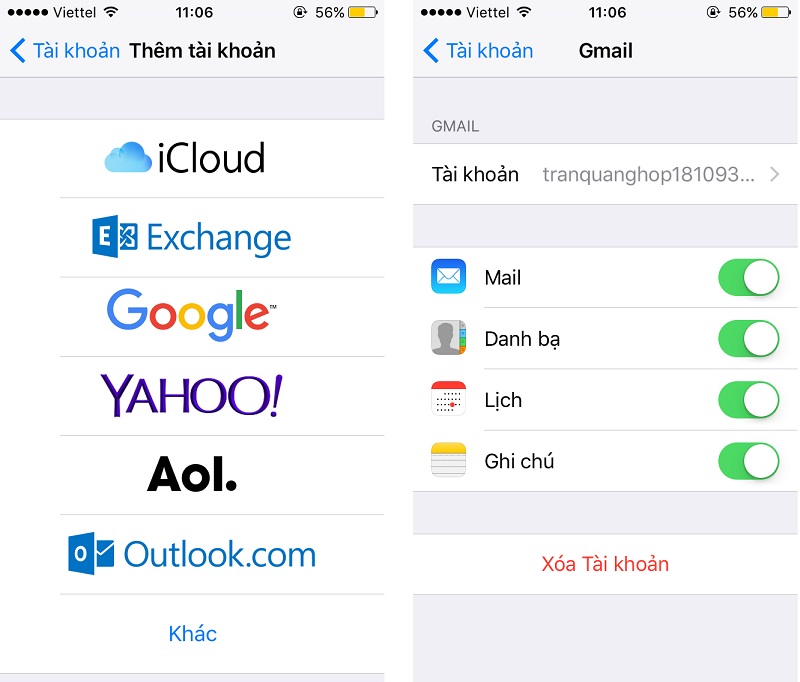
Làm thế nào để đồng bộ danh bạ từ thiết bị Android sang iPhone?
Để đồng bộ danh bạ từ thiết bị Android sang iPhone, bạn có thể thực hiện theo các bước sau:
- Mở danh bạ trên thiết bị Android của bạn.
- Bấm vào biểu tượng Menu (thường là ba điểm hoặc ba dòng ngang) để mở các tùy chọn.
- Chọn \"Cài đặt\" hoặc \"Tùy chọn\" từ menu xuất hiện.
- Tìm và chọn tùy chọn \"Xuất danh bạ\" hoặc \"Sao lưu danh bạ\".
- Chọn nơi lưu trữ file danh bạ, ví dụ: lưu vào thẻ nhớ, cloud, hoặc email.
- Chờ quá trình sao lưu hoàn tất trên thiết bị Android.
- Trên iPhone, truy cập vào Cài đặt > Tài khoản và đồng bộ.
- Thêm tài khoản Google và đăng nhập bằng tài khoản Google đã sử dụng để sao lưu danh bạ từ Android.
- Chờ đợi iPhone đồng bộ danh bạ từ tài khoản Google đã thêm.
- Sau khi quá trình hoàn tất, danh bạ từ Android sẽ được sao chép sang iPhone.
Quá trình này sẽ giúp bạn chuyển đổi danh bạ từ thiết bị Android sang iPhone một cách dễ dàng và tiện lợi.
Hướng dẫn chuyển danh bạ từ Android sang iPhone một cách đơn giản
Sự chuyển đổi danh bạ giữa các thiết bị sẽ giúp bạn tiện lợi hơn trong việc quản lý thông tin liên lạc. Đồng bộ danh bạ giúp bạn luôn cập nhật và không bao giờ bị mất dữ liệu.
READ MORE:
Hướng dẫn chuyển danh bạ từ Android sang iPhone cực kỳ đơn giản
Link sản phẩm: -iPhone 11 Pro Max: ...
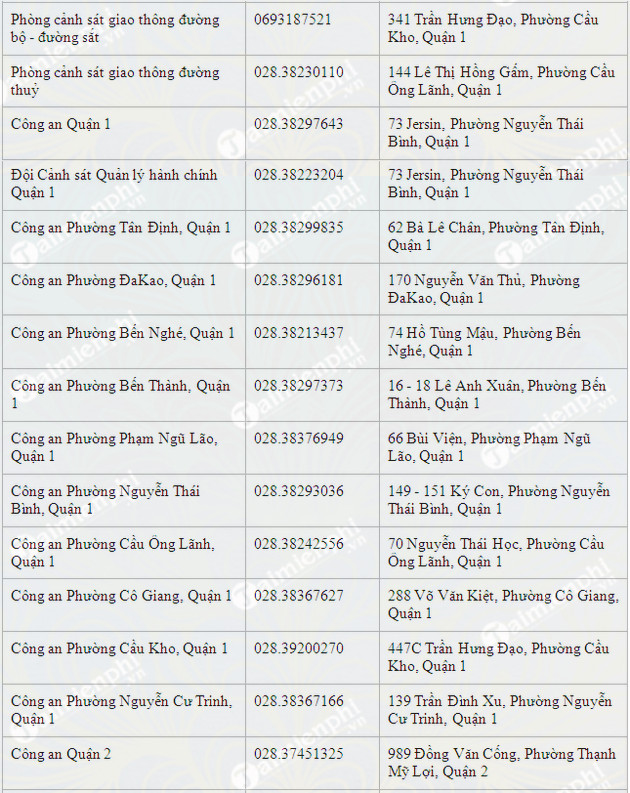
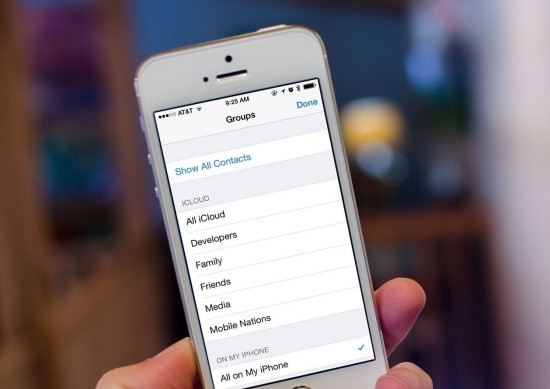




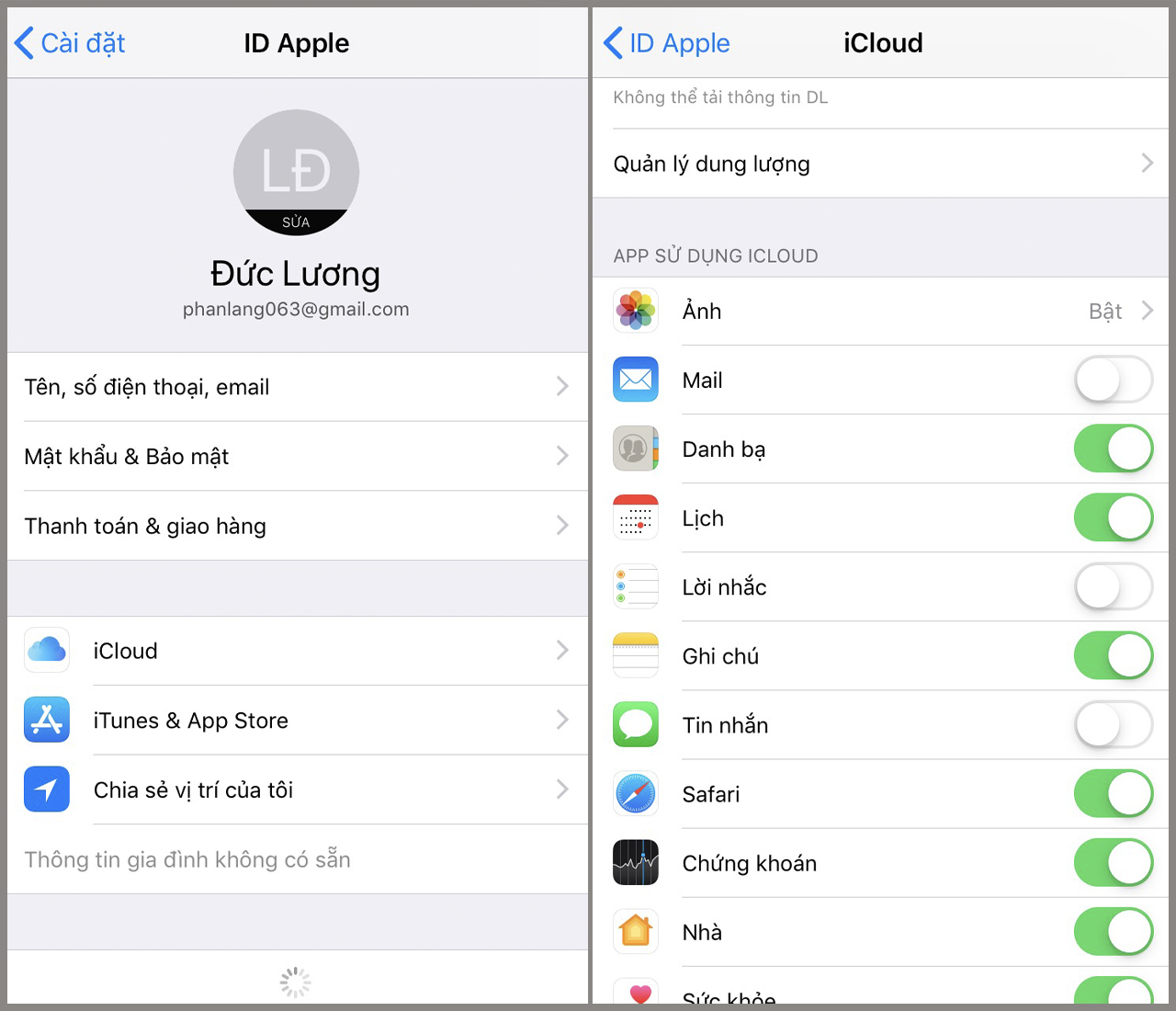

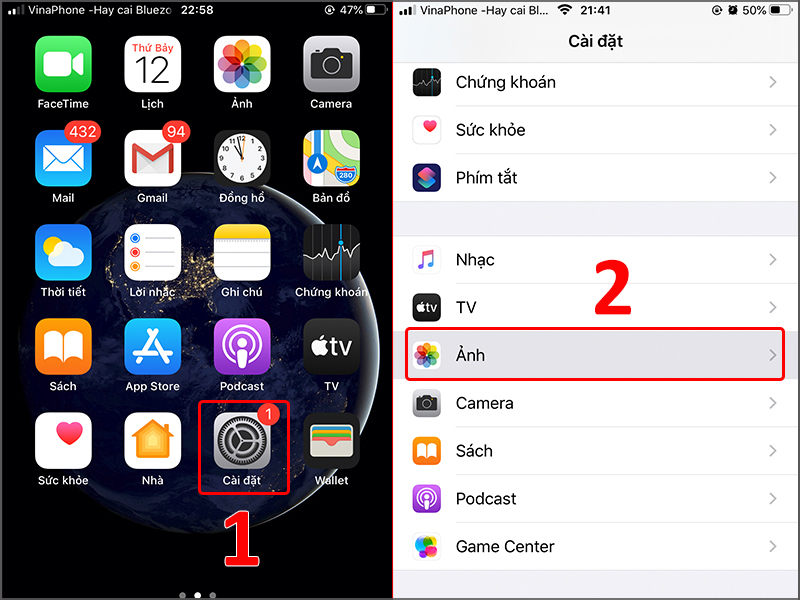
-800x408.jpg)
-800x655.jpg)
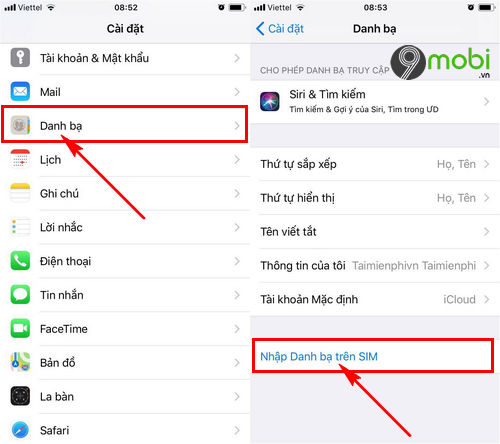
/fptshop.com.vn/uploads/images/2015/Tin-Tuc/Khang/092017/cap-nhat-danh-ba-len-icloud-1.jpg)
-800x655.jpg)
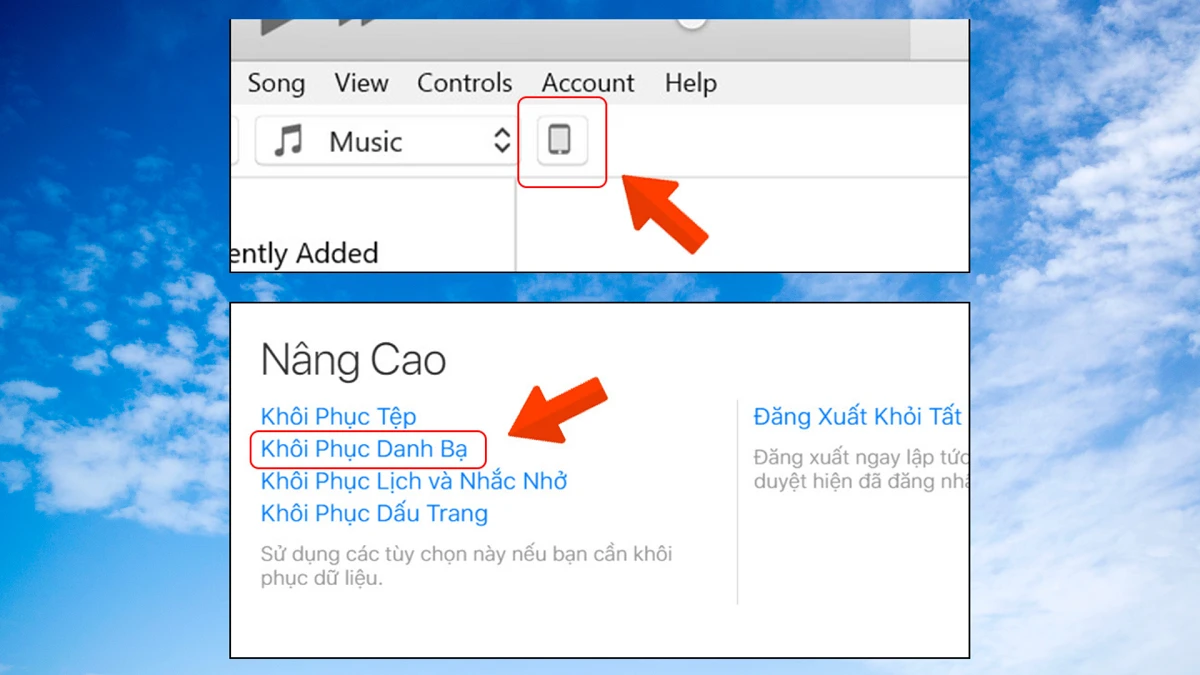
-800x500.jpg)


